Nella sezione Preventivi è possibile gestire i documenti di tipo preventivo.
Nella griglia vengono elencati i preventivi ordinandoli per stato documento. I preventivi possono essere anche ordinati facendo click sul titolo delle colonne (data, numero, cliente, email).
Nel caso in cui il numero di preventivi ecceda il numero di righe visualizzate è possibile utilizzare lo strumento di paginazione situato in basso alla griglia.
I preventivi possono essere:
- Modificati: utilizzando il bottone
- Eliminati: utilizzando il bottone
I preventivi possono avere i seguenti stati:
Nuovo: si verifica quando il preventivo viene salvato
Inviato: si verifica quando il preventivo viene inviato al cliente utilizzando la funzione Invia al Cliente
Confermato: si verifica quando il preventivo viene confermato utilizzando la funzione Conferma preventivo
Evaso: si verifica nel momento in cui dal preventivo viene generato un ordine, ddt o fattura tramite le funzioni presenti nel menu azioni
Annullato: si verifica quando il preventivo viene annullato utilizzando la funzione Annulla preventivo
Il menu azioni, 
- Visualizza: permette di visualizzare un report in pdf del preventivo
- Informazioni: permette di visualizzare tutti i passaggi di lavorazione del documento
- Invia al Cliente: permette di inviare al cliente una comunicazione per notificargli l’emissione del documento, allegando il link al PDF del documento
- Genera Ordine: permette di generare un ordine a partire dal preventivo memorizzato
- Genera DDT: permette di generare un DDT a partire dal preventivo memorizzato
- Genera Fattura: permette di generare una fattura/fattura differita a partire dal preventivo memorizzato
- Annulla preventivo: permette di annullare il preventivo creato, rimuovendolo dalla lista dei documenti
- Duplica documento: permette di creare una copia del documento senza doverlo compilare da zero. La copia avrà la data in cui viene effettuata la duplicazione e un numero progressivo assegnato in base ai documenti precedentemente emessi.
In ogni documento creato: 
- da preventivo a ordine 
- da preventivo a fattura 
- da preventivo a DDT 
Utilizzando la barra di ricerca (inserendo il numero, il cliente o l’indirizzo email) o applicando i filtri di ricerca, è possibile cercare un preventivo.
Utilizzando il bottone ESPORTA 
Se vengono applicati filtri di ricerca, il report conterrà solo i preventivi che soddisfano i requisiti specificati.
Utilizzando i pulsanti sulla toolbar è possibile inserire un nuovo preventivo oppure aggiornare la lista dei preventivi memorizzati.
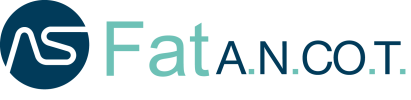





 Inviato: si verifica quando il preventivo viene inviato al cliente utilizzando la funzione Invia al Cliente
Inviato: si verifica quando il preventivo viene inviato al cliente utilizzando la funzione Invia al Cliente Confermato: si verifica quando il preventivo viene confermato utilizzando la funzione Conferma preventivo
Confermato: si verifica quando il preventivo viene confermato utilizzando la funzione Conferma preventivo Evaso: si verifica nel momento in cui dal preventivo viene generato un ordine, ddt o fattura tramite le funzioni presenti nel menu azioni
Evaso: si verifica nel momento in cui dal preventivo viene generato un ordine, ddt o fattura tramite le funzioni presenti nel menu azioni Annullato: si verifica quando il preventivo viene annullato utilizzando la funzione Annulla preventivo
Annullato: si verifica quando il preventivo viene annullato utilizzando la funzione Annulla preventivo